Как установить Joomla на хостинг
Автор Макс ПуляCMS Joomla! очень проста в установке и не требует каких-то специальных знаний. Процесс установки Joomla занимает несколько минут. А это небольшое иллюстрированное руководство поможет выполнить установку системы управления содержимым Joomla! на хостинг.
Для начала нам нужно скачать движок Joomla с официального сайта! Он абсолютно бесплатен и не требует никакой регистрации.
Скачайте дистрибутив Joomla, вот ссылка на официальный сайт.
Теперь заходим в панель управления хостингом и находим Менеджер файлов. В корневую папку httpdocs нужно загрузить архив Джумлы, который вы только что скачали. В панели управления хостингом "Plesk" можно просто перенести файл архива и он начнет загружаться.
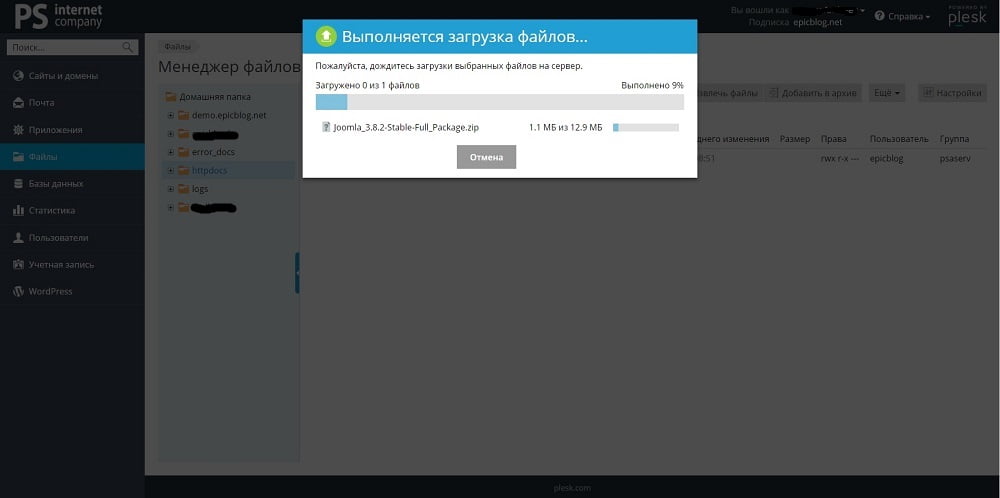
Теперь у вас в корневой папке хостинга лежит архив со свеженькой Джумлой. Для того чтобы извлечь файлы, нужно выделить файл архива и нажать кнопку "Извлечь файлы".
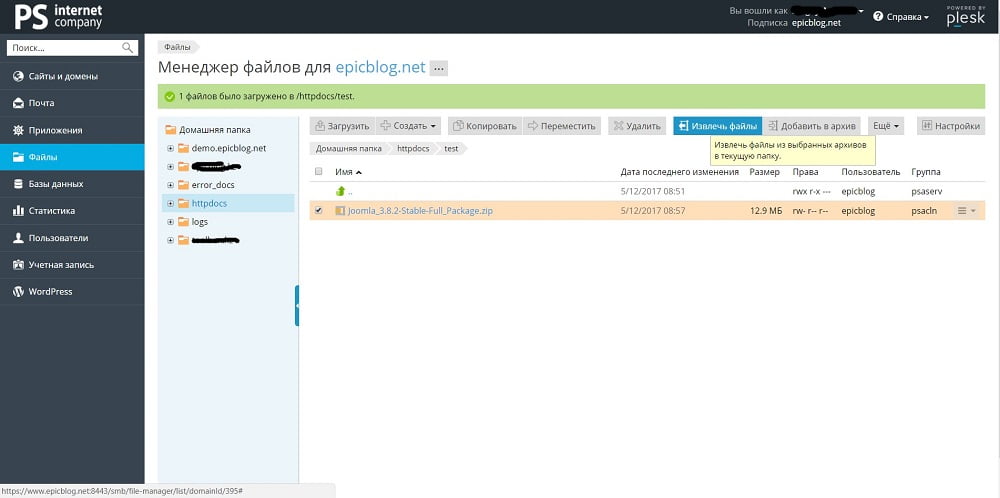
После того как файлы из выбранного архива успешно извлечены, спускаемся вниз, находим и удаляем архив - он нам больше не нужен.
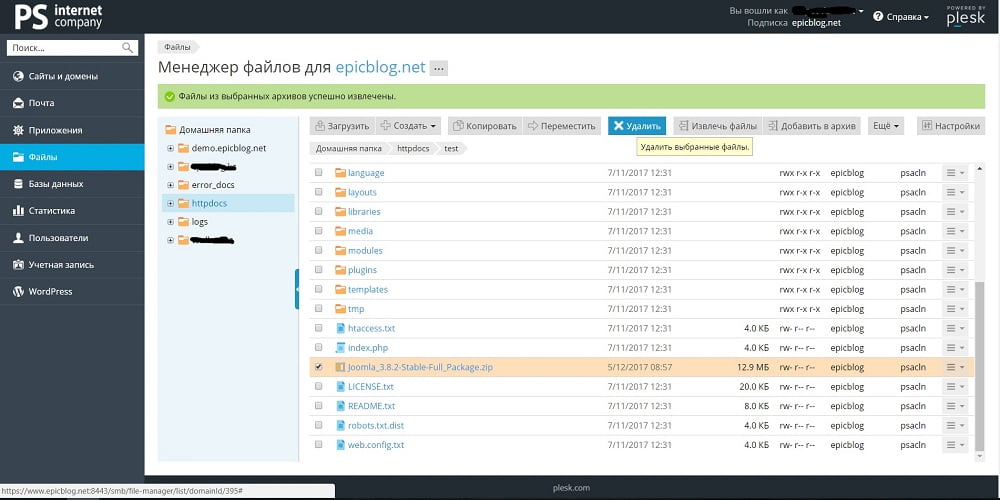
После этого, я удаляю все фавиконы из движка Joomla! Не нравится мне, что они там есть. Это дело каждого… Если желаете тоже их удалить, фавиконы есть в папках:
installation
administrator/templates/hathor
administrator/templates/isis
templates/beez3
templates/protostar
Нужно удалить или переименовать файлы с именем favicon.ico. Как сделать свой качественный фавикон читайте в этой статье.
Следующий шаг это создание базы данных и пользователя. Переходим в раздел "Базы данных". Кликаем на кнопку "Добавить базу данных".
Нужно заполнить "Имя базы данных", "Имя пользователя базы данных", "Пароль" и "Подтвердить пароль". Давим кнопку "ОК".
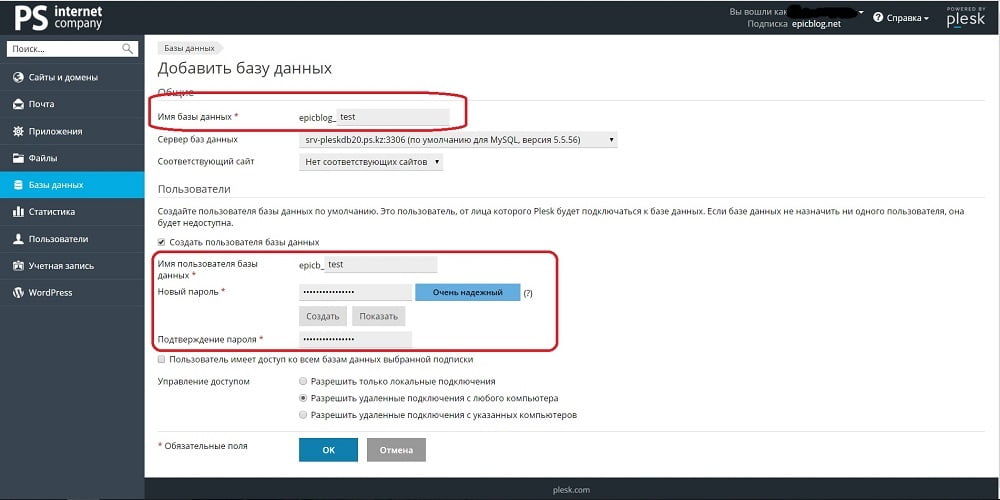
В адресной строке браузера пишем адрес вашего сайта, если настройки DNS уже применены (обычно, требуются сутки, чтобы настройки DNS нового домена применились).
*Обратите внимание, что у меня корневая категория уже занята сайтом, поэтому я загружал файлы в поддеректорию "test". Поэтому я пишу в адресной строке epicblog.net/test
Здесь нужно заполнить: Название сайта, E-mail администратора, логин администратора и пароль.
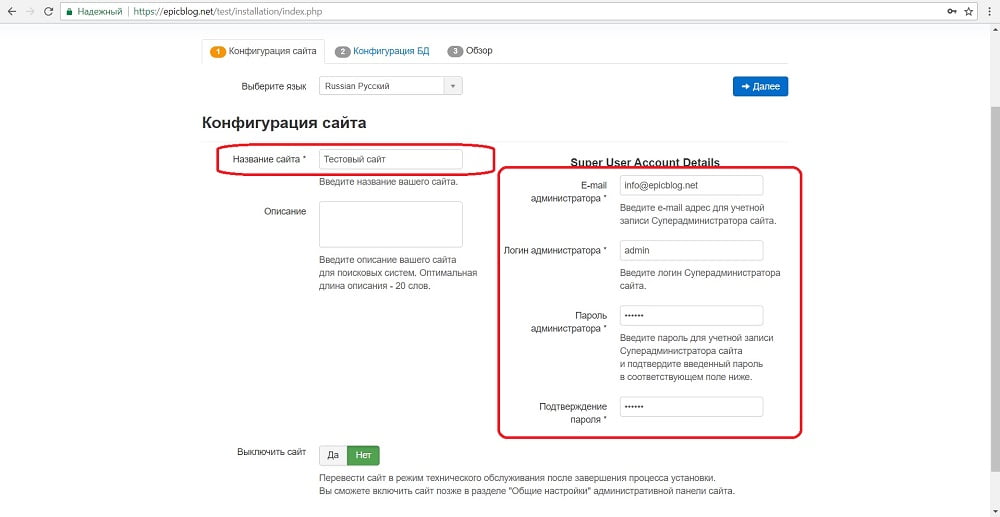
Давим кнопку далее…
Тут нужно заполнить конфигурацию базы данных. Вводим имя пользователя базы данных, пароль, имя базы данных. Если вы используете панель управления хостингом Plesk, то имя сервера базы данных будет не localhost, а srv-pleskdb20.ps.kz:3306
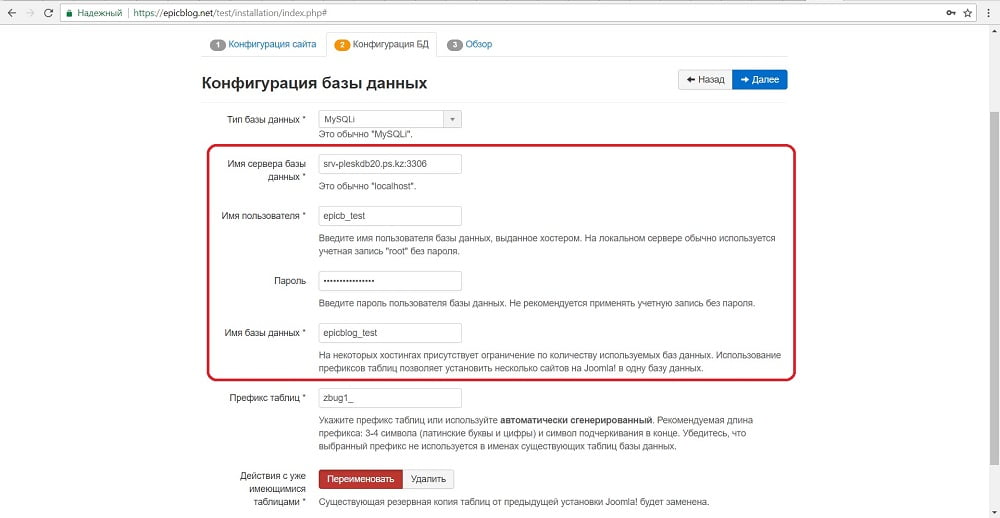
Давим кнопку далее…
Если появилась вот такая ошибка - ничего страшного!
Эта ошибка говорит: Чтобы подтвердить, что вы являетесь владельцем этого сайта, удалите файл с именем _Joomla0QMBTEXj6oZFHyrNdQmEK.txt, который мы только что создали в папке installation вашего сайта Joomla.
Находим этот файл и удаляем! Давим снова кнопку далее…
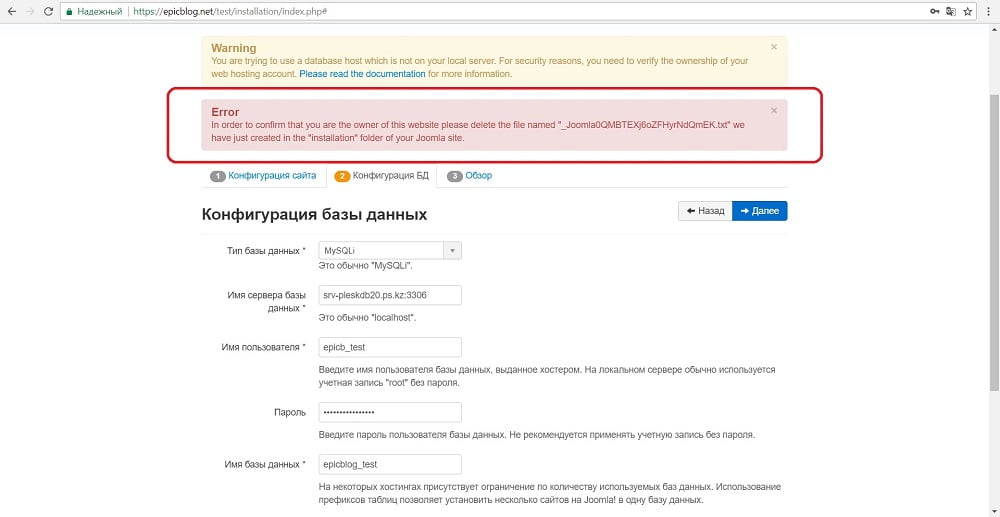
Советую поставить галочку на "Стандартные English (GB) демо-данные" и нажать "Установка".
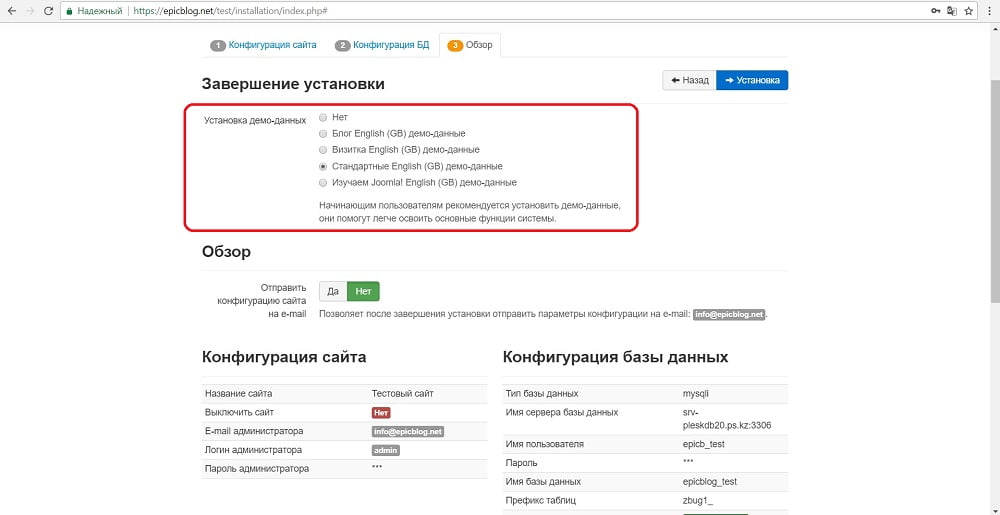
Теперь давим на кнопку "Удалить директорию installation", а потом кнопку "Панель управления".
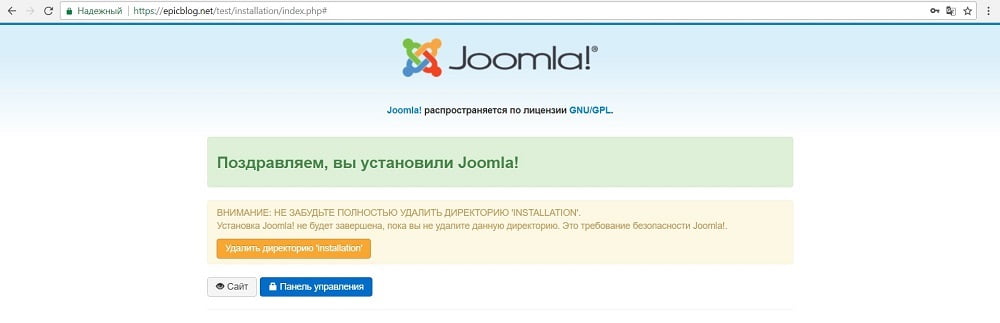
Вводим логин, пароль и заходим в панель управления Joomla! Нам нужно установить языковой пакет, чтобы руссифицировать Джумлу.
Для этого идем: Extensions - Manage - Install Languages находим русский язык, давим Install и ждем.
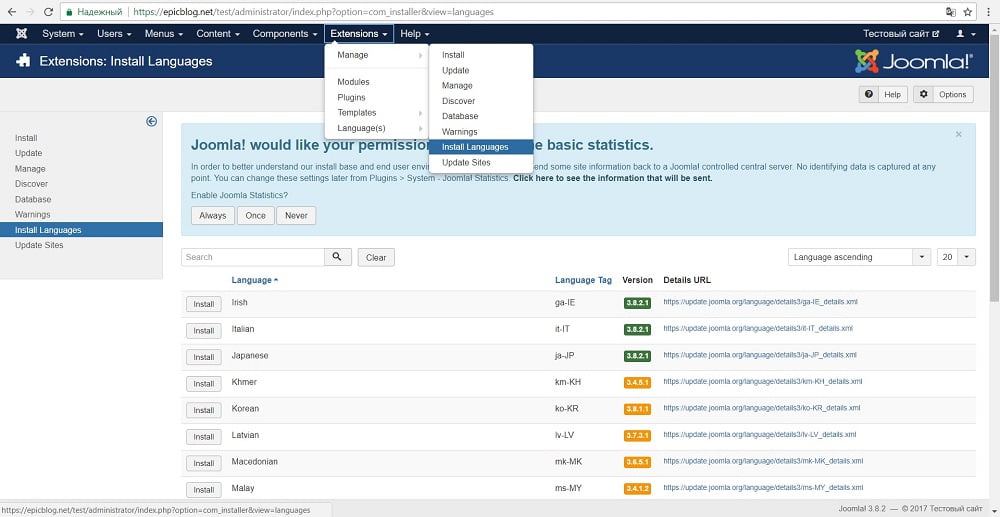
После сообщения Installation of the language was successful идем в Extensions - Language(s) и выбираем русский язык по умолчанию (ставим звездочку). Затем выбираем administrator и тоже ставим звездочку на русском языке.
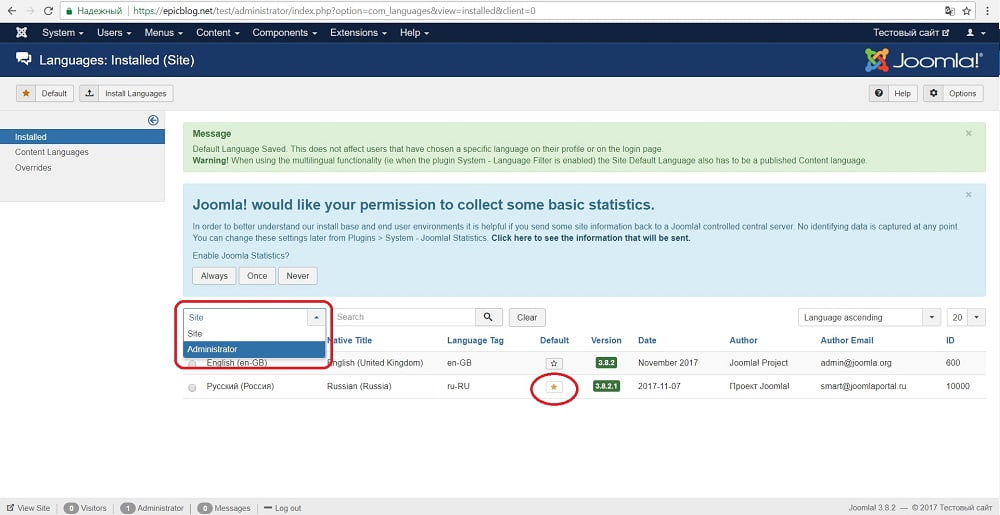
Вот и всё! Так выглядит наш сайт со стандартным шаблоном.
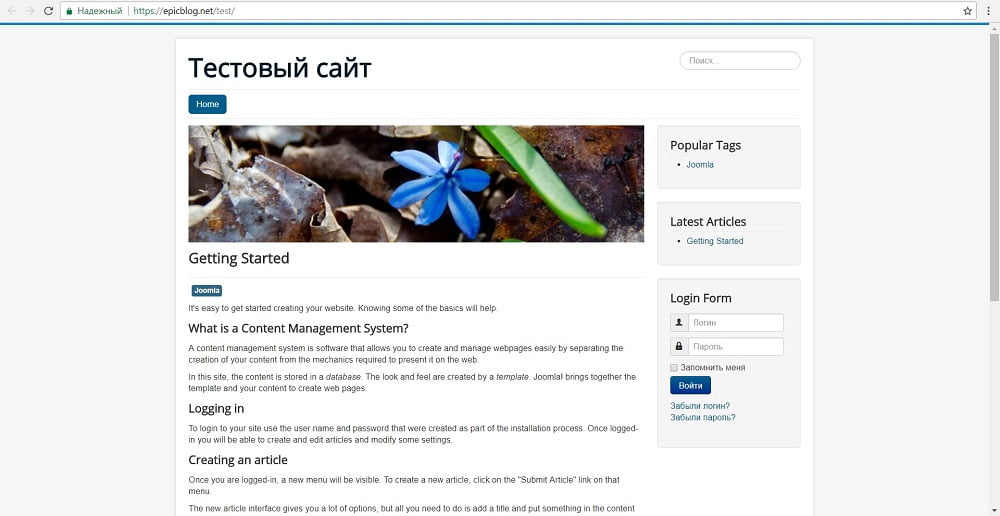
Если вы ставите движок Джумла уже с красивым шаблоном QuickStart - действия те, же. Но есть два НО:
1. Версия Joomla может быть ниже и вам придется самостоятельно скачивать русский язык и устанавливать его. Скачать официальный языковой пакет можно по этой ссылке.
2. Вместе с QuickStart вы можете подхватить нежелательные скрытые ссылки. О том, как избавиться от чужих скрытых ссылок читайте в этой статье.
Всем удачи и добра!

Макс Пуля
Приветствую! Присоединяйтесь к сообществу Epic Blog и выражайте свои мысли.
Последнее от Макс Пуля
- $100 длиной в 2,5 года: доход сайта AdSense за два с половиной года
- Поворот текста, текст по диагонали CSS
- Как сделать верхний слой неактивным (некликабельным) CSS pointer-events
- VideoRoll.net - отзыв и обзор партнёрской программы по видеорекламе
- Высота iframe в зависимости от содержимого
- Ajax подгрузка контента по клику в div jQuery
- Скрыть / Показать DIV блок при выборе select пункта
- Как прибавить или вычесть процент от числа на PHP/JavaScript
- Как отключить просмотр исходного кода, проверку элемента и правую кнопку на сайте
- Новые планы: разработка мобильной игры
1 Комментарий
-
 написал Марио
написал Марио
Очень полезная и подробная инструкция! Спасибо!))
